cdr软件在平面设计行业运用广泛,其中众多的工具和功能可以有效的制作矢量图形、海报、页面、矢量动画等设计内容。cdr版本更新很多,大家在使用的时候可以根据电脑配置或是觉得实用的版本进行下载安装,本文小编要分享的就是如何进行cdrx5安装。

1、首先我们需要从电脑中下载正版绿色的cdr软件。
2、在对应文件夹中找到cdr的安装压缩包,右击选择解压文件,把我们下载的CorelDraw x5【Cdr x5】文件包解压出来。
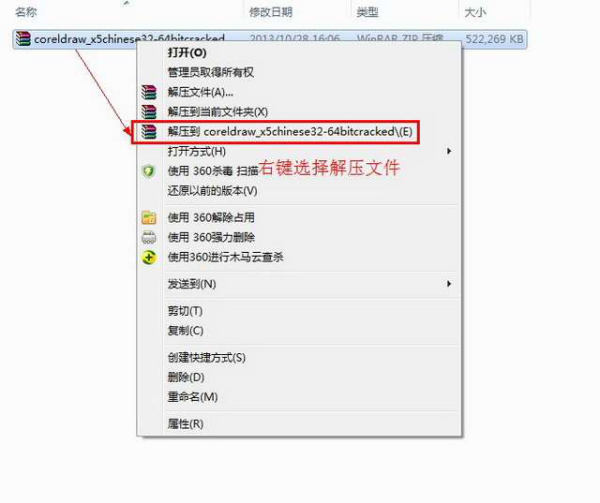
2、解压完成后,运行安装程序,双击“Setup-安装文件”。
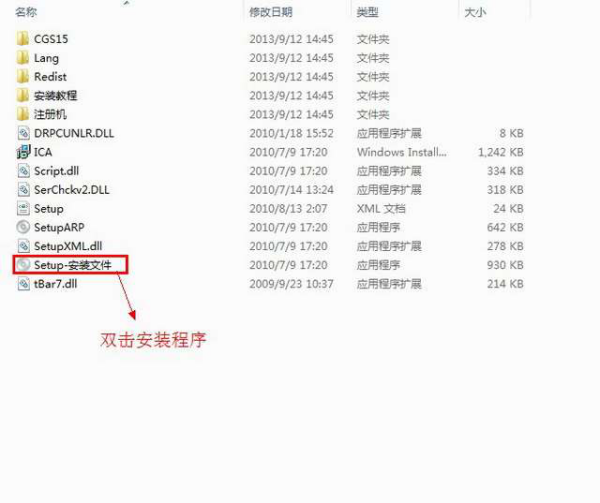
3、在弹出的安装步骤中浏览CorelDraw x5【Cdr x5】许可协议,勾选“我接受该许可证协议中的条款”然后点击“下一步”。
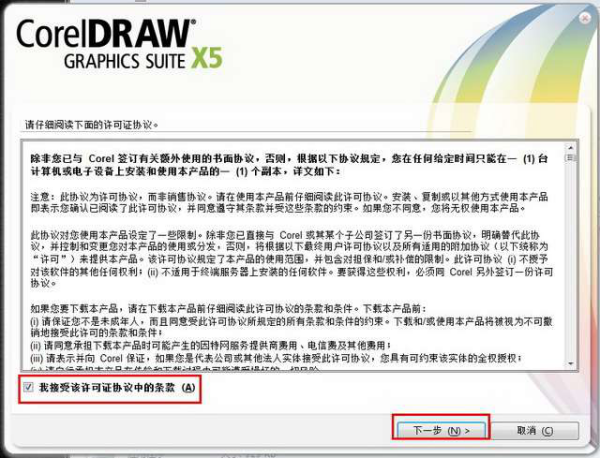
4、序列号选择界面,勾选“我没有序列号,我想试用产品”然后点击“下一步”按钮。

5、下一步显示CorelDraw x5【Cdr x5】安装类型的选择,一般情况下选择自定义安装。
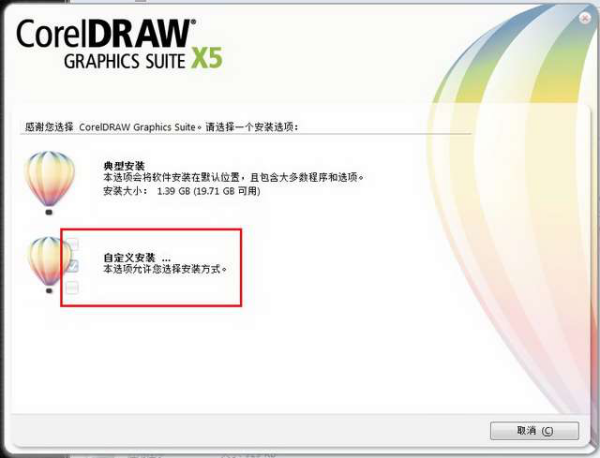
6、选择要安装的软件,勾选corelDRAW,下面四个看个人所需自己安装、点击“下一步”继续操作。
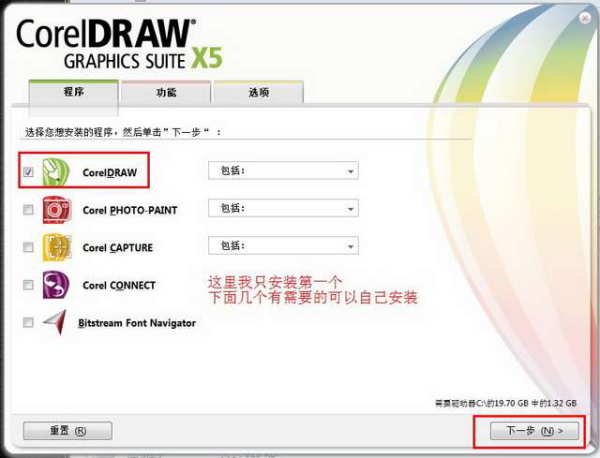
7、CorelDraw x5【Cdr x5】功能选择,保持默认即可.点击“下一步”继续。
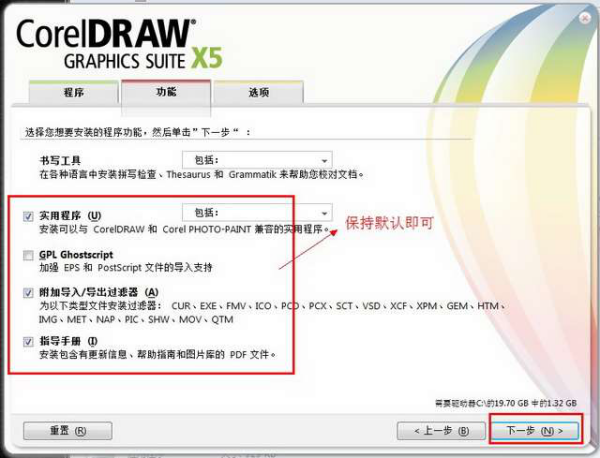
8、接着是CorelDraw x5【Cdr x5】安装路径的设置,一般不要选择默认的c盘,不然电脑容易出现卡顿运行不畅的问题,尽量选择空间剩余较多的盘进行安装。
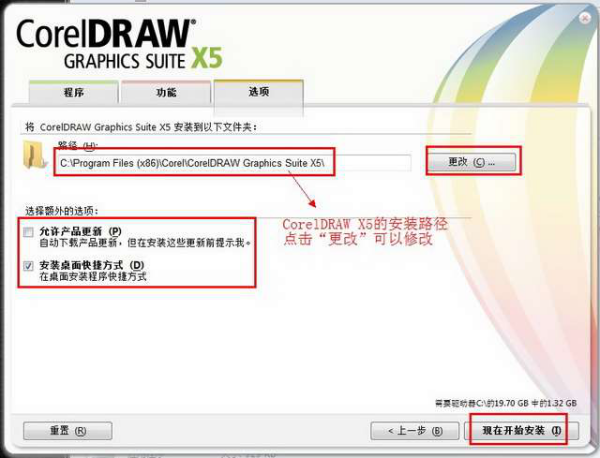
9、正在安装CorelDraw x5【Cdr x5】,请耐心等待一下......。
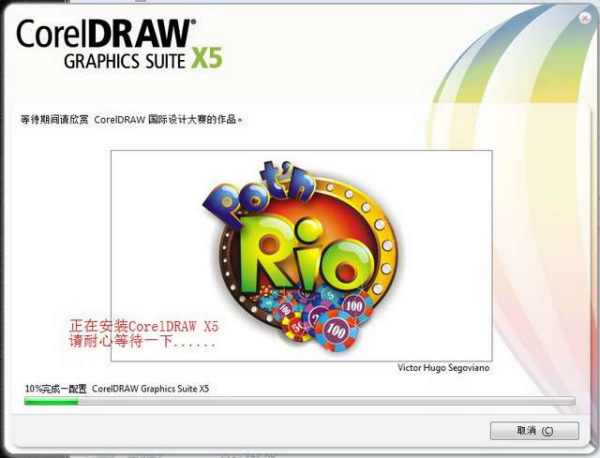
10、如果在安装过程中弹出此界面点击“忽略”即可。
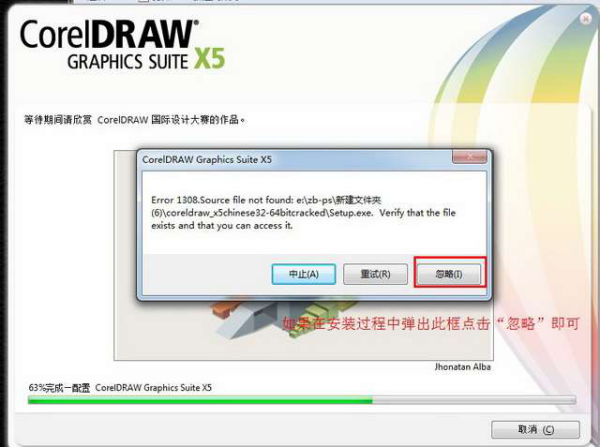
11、最后一步点击完成。

以上就是cdrx5版本的安装步骤,cdr的版本更新很多,大家可以根据电脑配置或是需要选择版本安装,对cdr感兴趣的小伙伴们快来跟着步骤进行安装下载吧,

